AutoCAD 2017 DTS網路授權安裝步驟



有客戶,再輸入產品序號後,發生以下錯誤畫面(錯誤123)
網路授權安裝步驟:
建立啟用Flexlm授權伺服器
1.尋找主電腦名稱與實體位址(MAC)
開始→附屬應用程式→命令提示字元
輸入”ipconfig/all”,按enter鍵
主機名稱→伺服器名稱 ; 實體位址→伺服器ID(MAC位址)
2.從Autodesk Account產生網路授權檔
Autodesk Account登入網址:
從快速連結→點選”產生網路授權檔”
從”單一伺服器”,點選”選取”
輸入剛剛從命令提示字元所查詢到的
主機名稱→伺服器名稱 ; 實體位址→伺服器ID(MAC位址)
點選”+”
在要安裝的軟體勾選,再點選”加入選取項目”
點選”取得授權檔”
可以直接點選”儲存授權檔”→儲存至所有程式Autodesk→Network Licens Manager
或以電子郵件郵寄→點選”傳送並關閉”
從電子郵件接收到網路授權檔
點選儲存附件
儲存至所有程式Autodesk→Network Licens Manager
3.設定Flexlm授權伺服器
開始→所有程式→Autodesk→Network License Manager→LMTOOLS公用程式
點選”Config Services”→更改Services Name
Path to the Imgrd.exe file→選取”Browse”→所有程式→Autodesk→Network License Manager→Imgrd.exe
Path to the license file→選取”Browse”→所有程式→Autodesk→Network License Manager→網路授權檔.lic
先在所有程式→Autodesk→Network License Manager的檔案夾,產生一個檔案名稱為”Flexlmlog”的txt檔案
Path to the debug log file→選取”Browse”→所有程式→Autodesk→Network License Manager→Flexlmlog.txt
勾選”Start Server at Power Up”,”Use Services”
點選”Save Services”
點選”是(Y)”按鈕
點選”確定”按鈕
4.啟動Flexlm授權伺服器
Start/Stop/Reread
先點選伺服器名稱
點選”Start Server”按鈕
5.Flexlm授權伺服器使用狀態調整設定
若安裝Flexlm授權伺服器的機器,經常使用AutoCAD,
可透過以下的設定,
讓Flexlm授權伺服器會隨所安裝的機器開機而自動啟用;
開使→搜尋程式及檔案→輸入services.msc,按enter鍵
點選”Flexlm Services”伺服器,滑鼠左鍵連續雙響打開程式
在”啟動類型”→選取”自動”→點選”套用”鍵
開啟程式”AutoCAD 2017″
選取”單一授權伺服器”
在伺服器”名稱→輸入”主機名稱”
點選”完成”鍵
安裝啟用完成



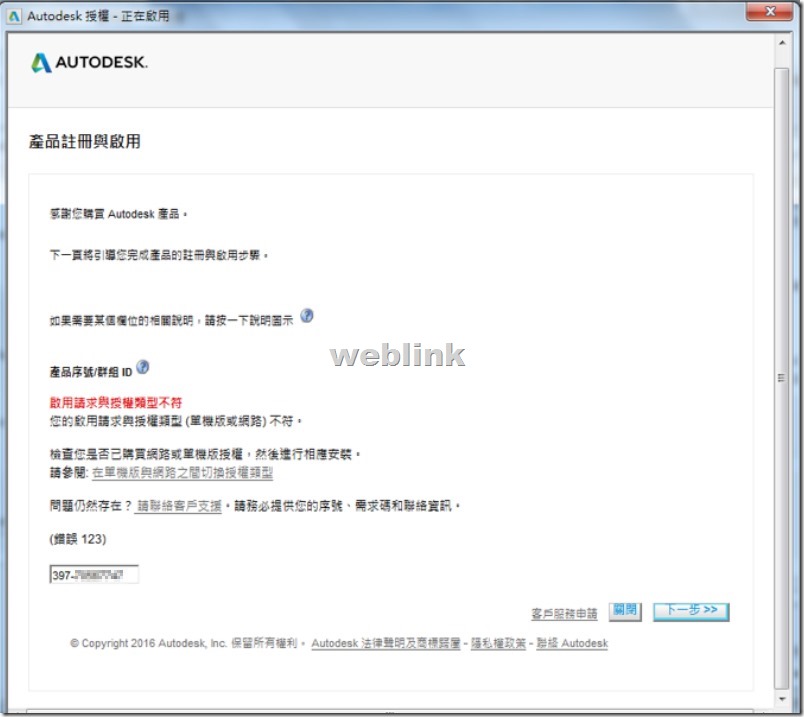

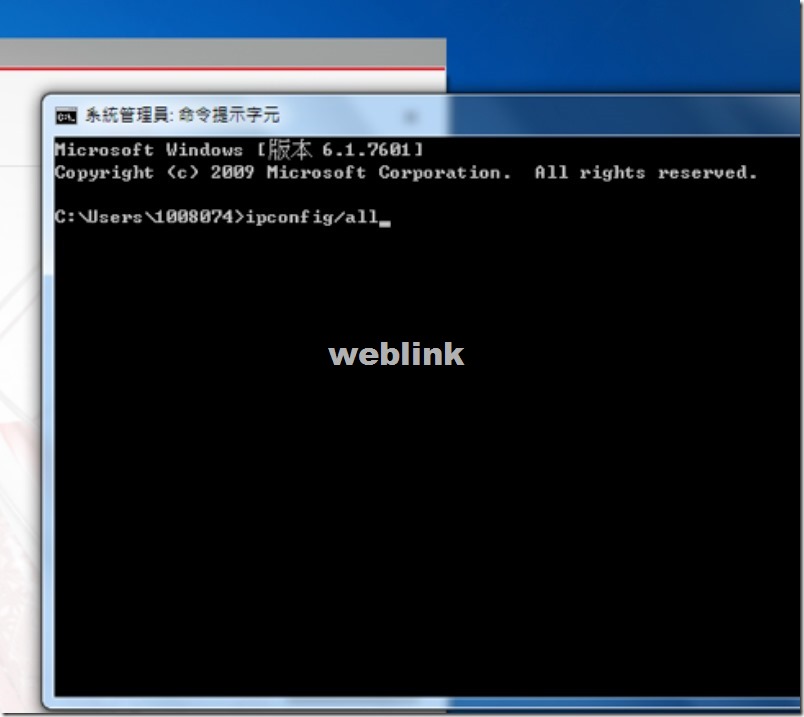
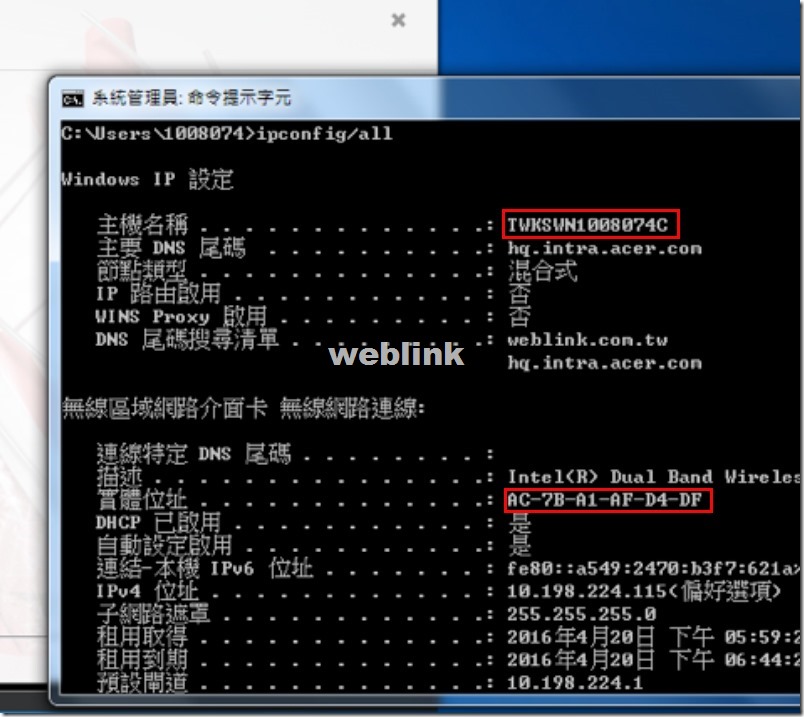
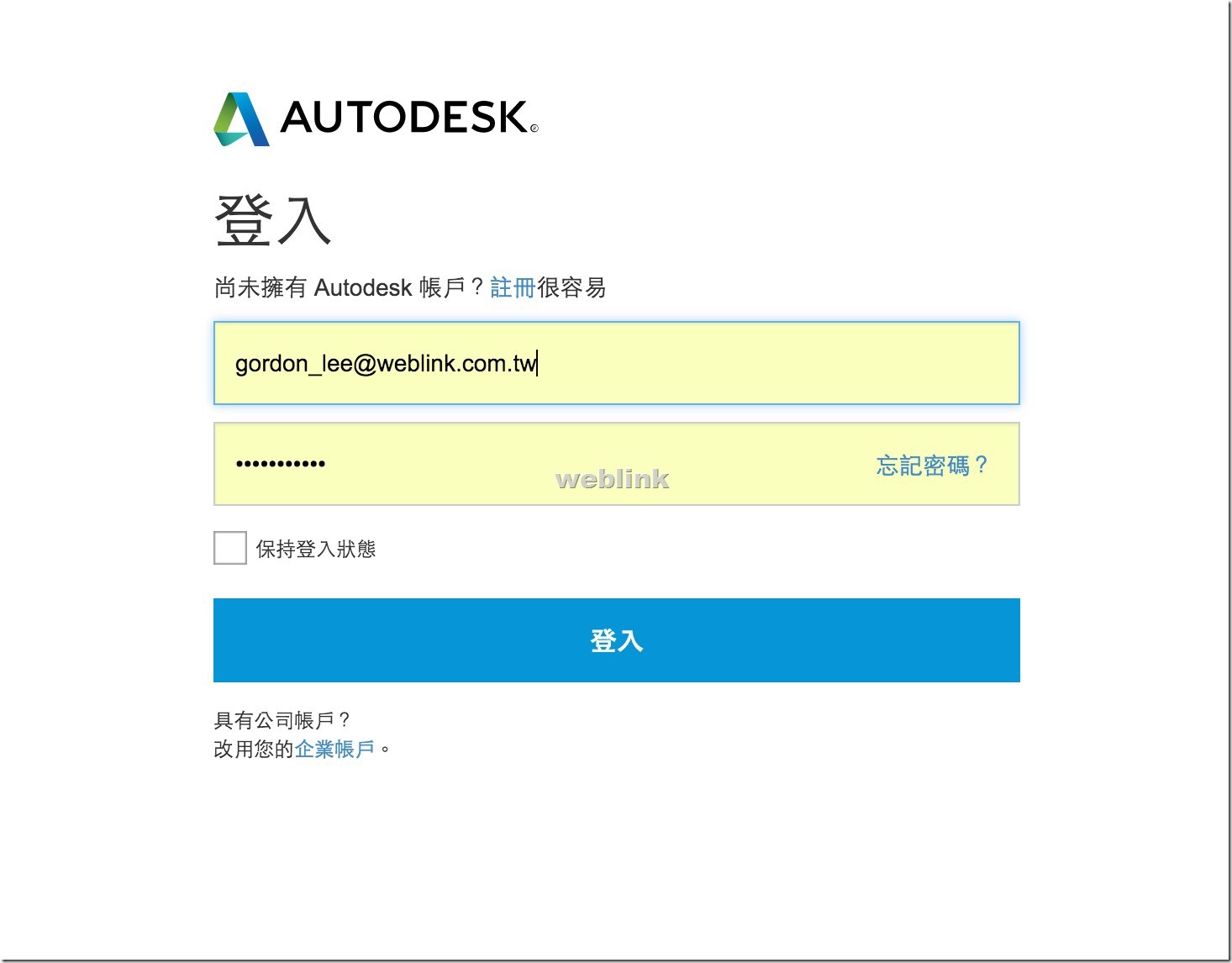
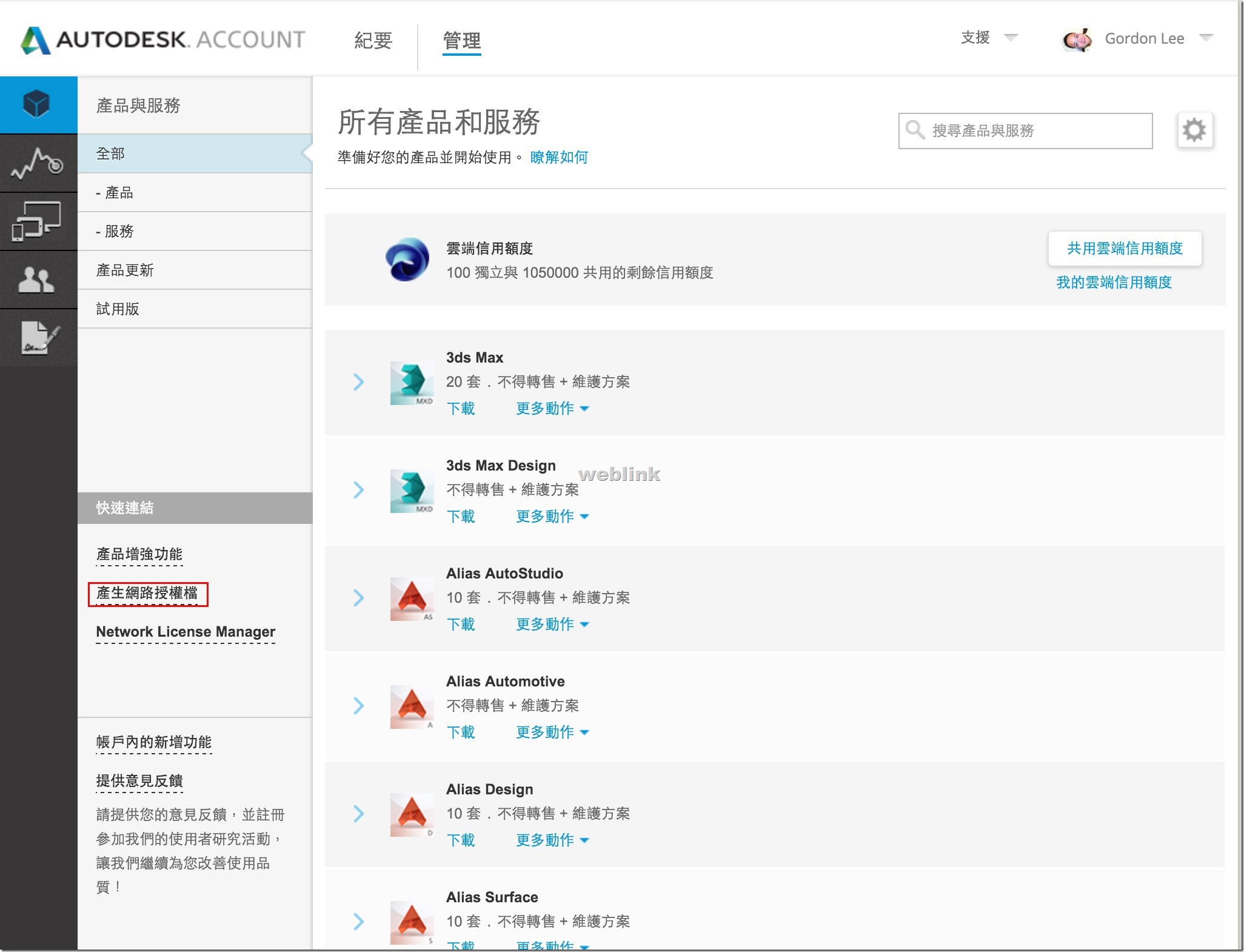
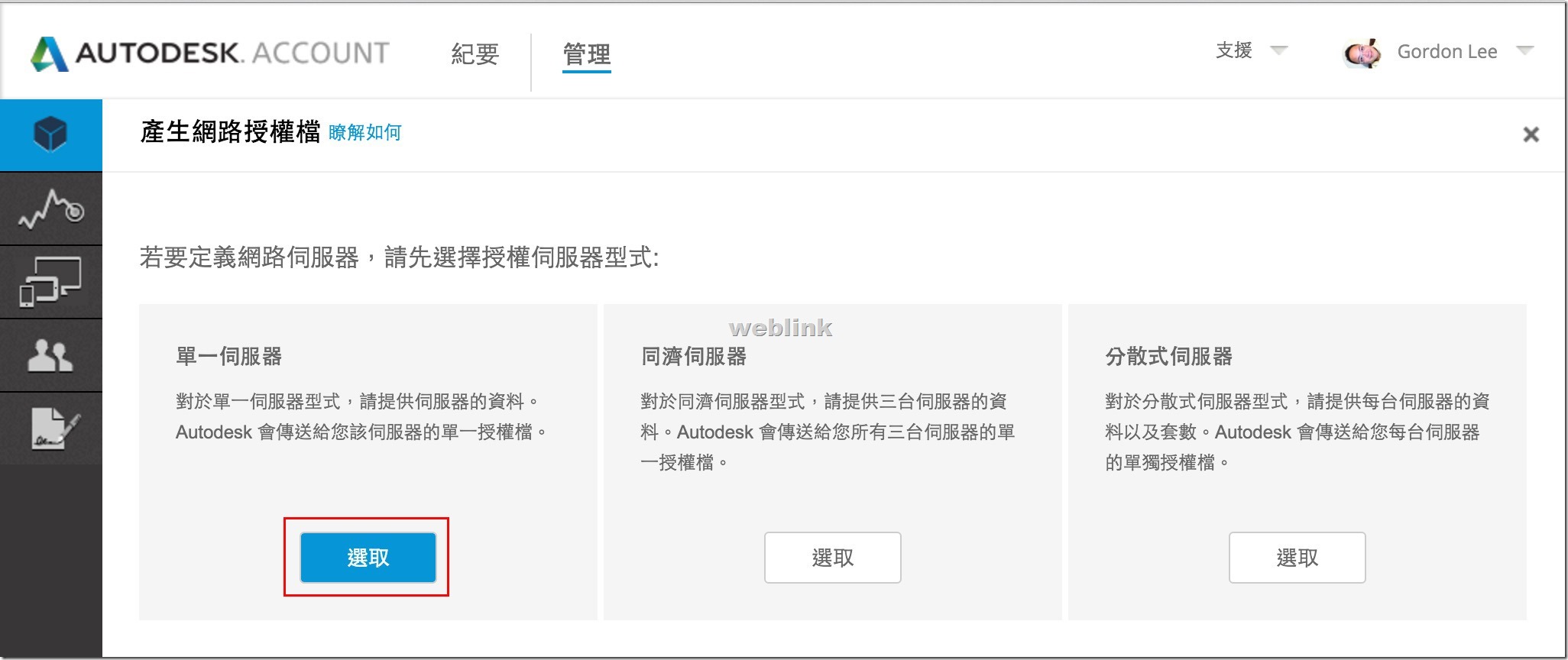
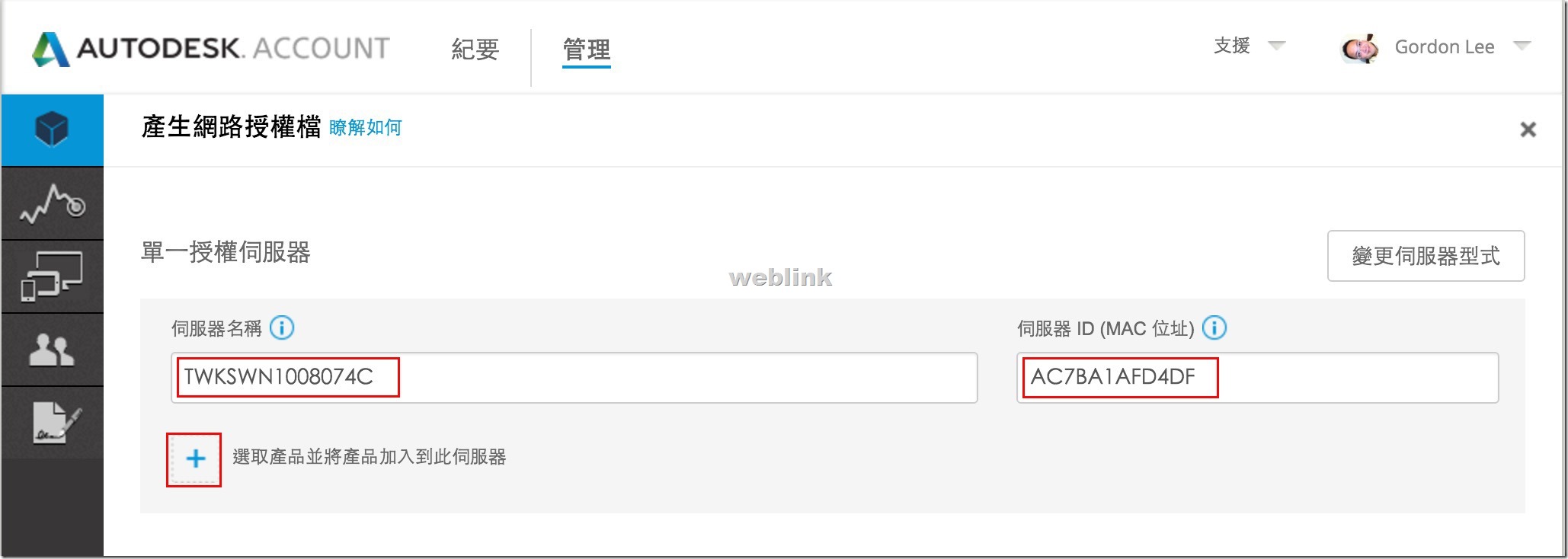
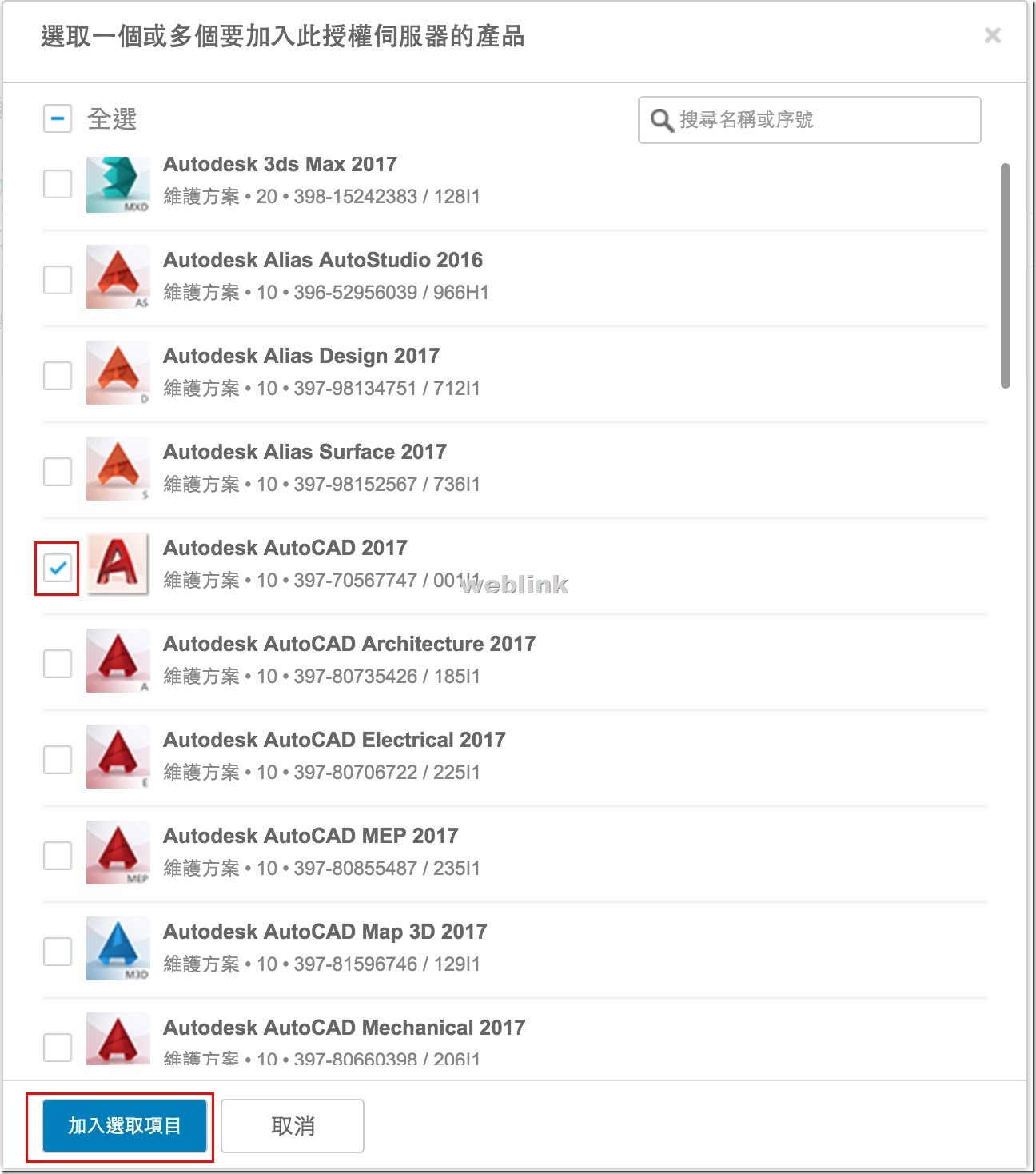
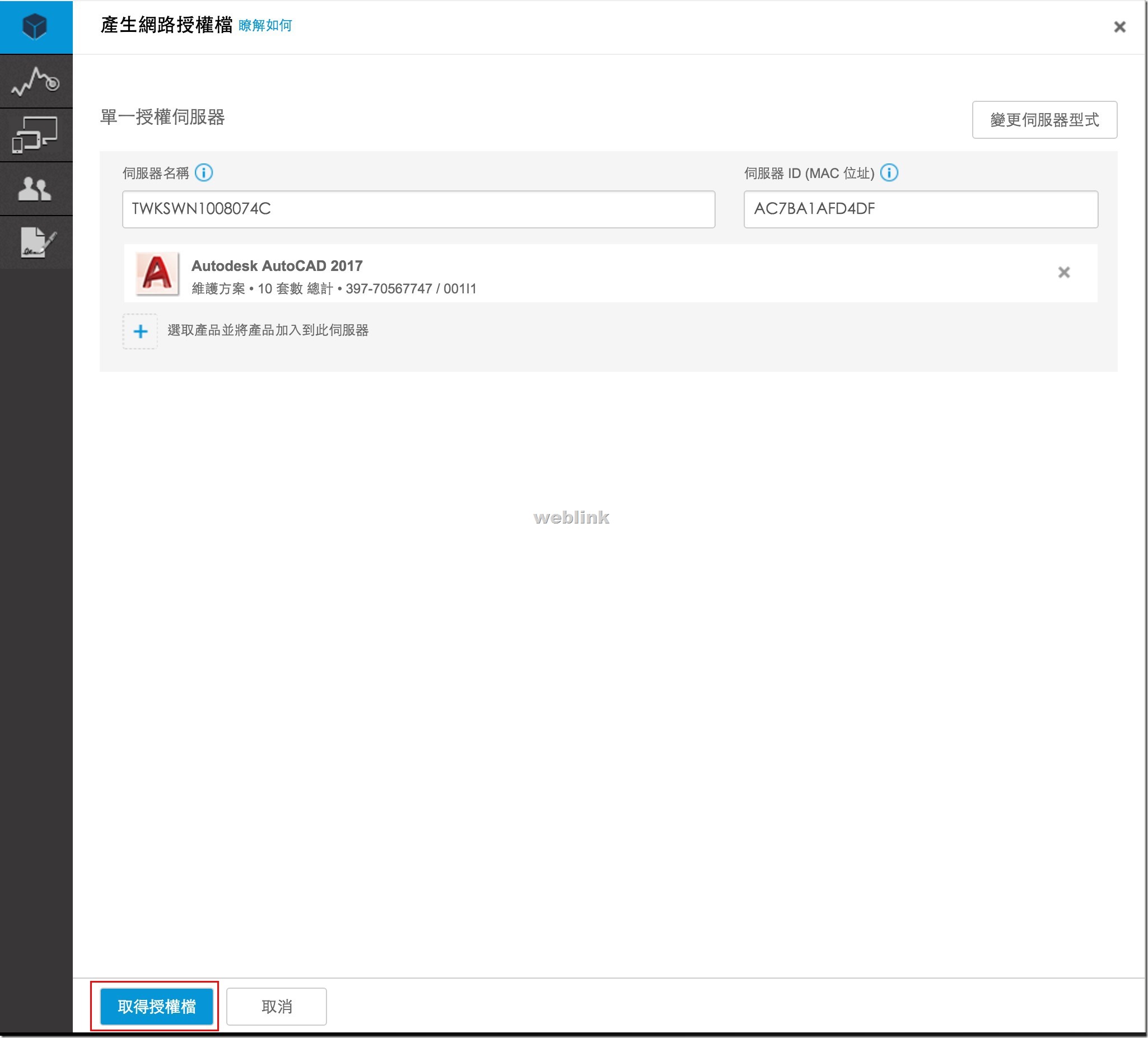

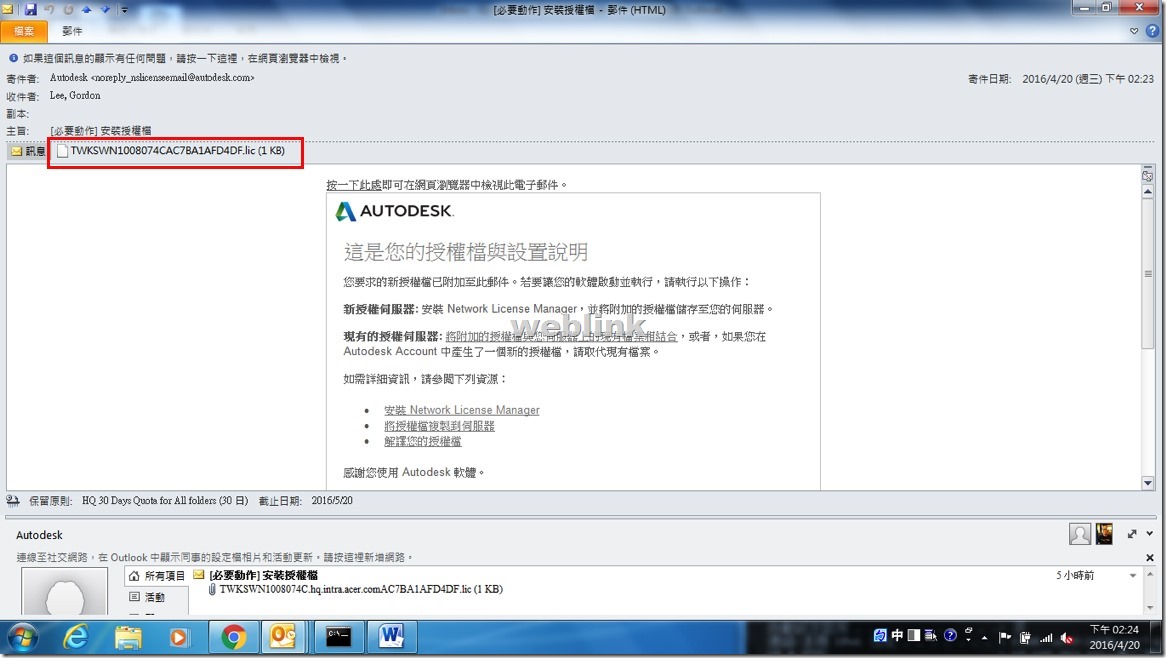
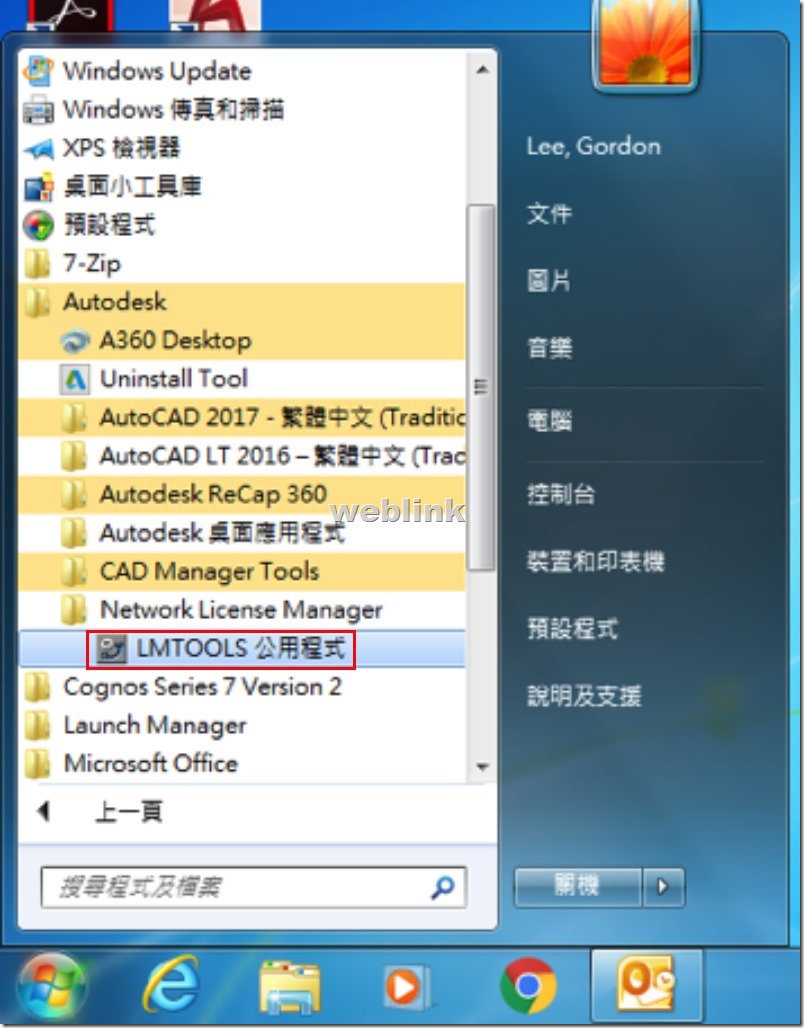
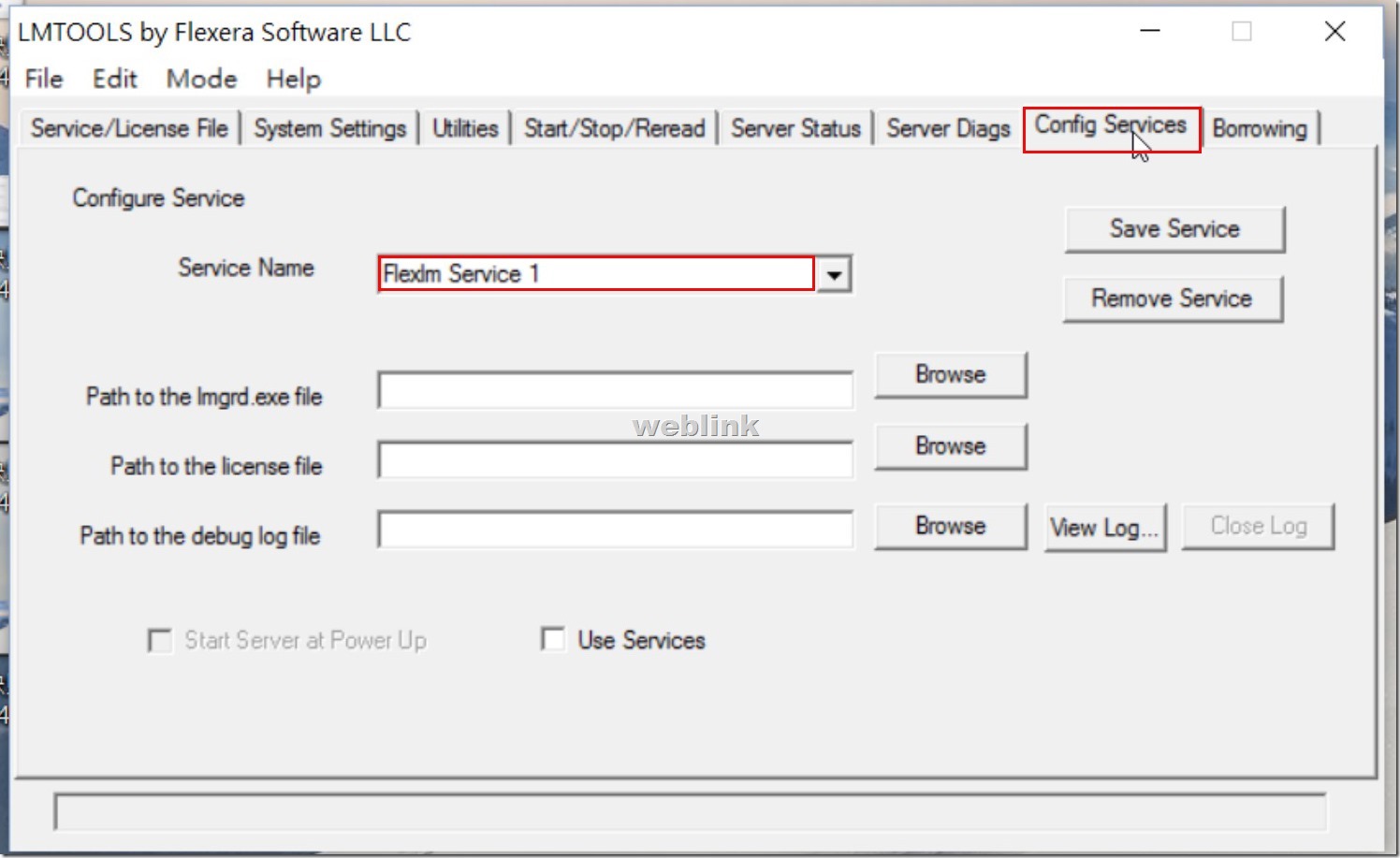
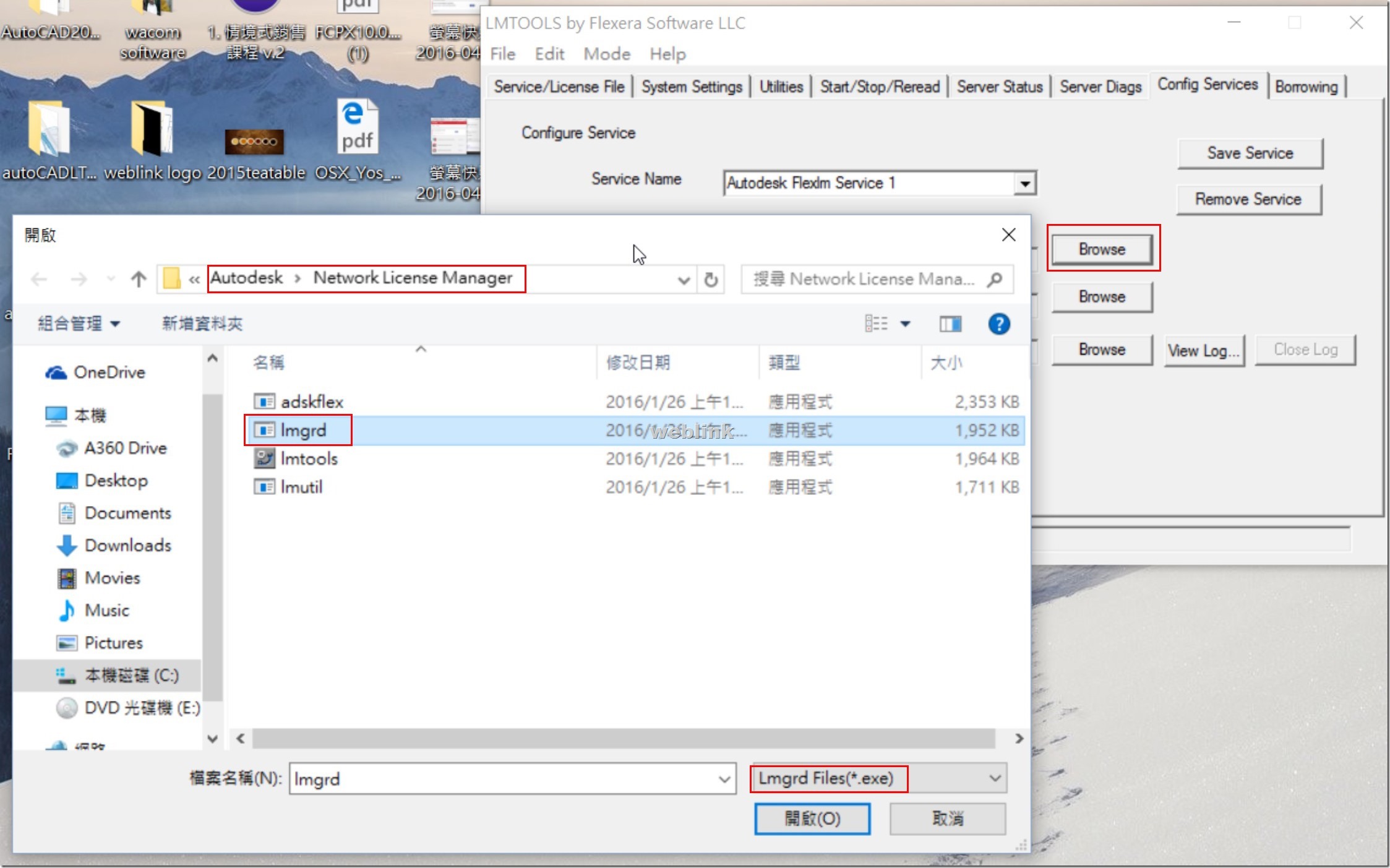
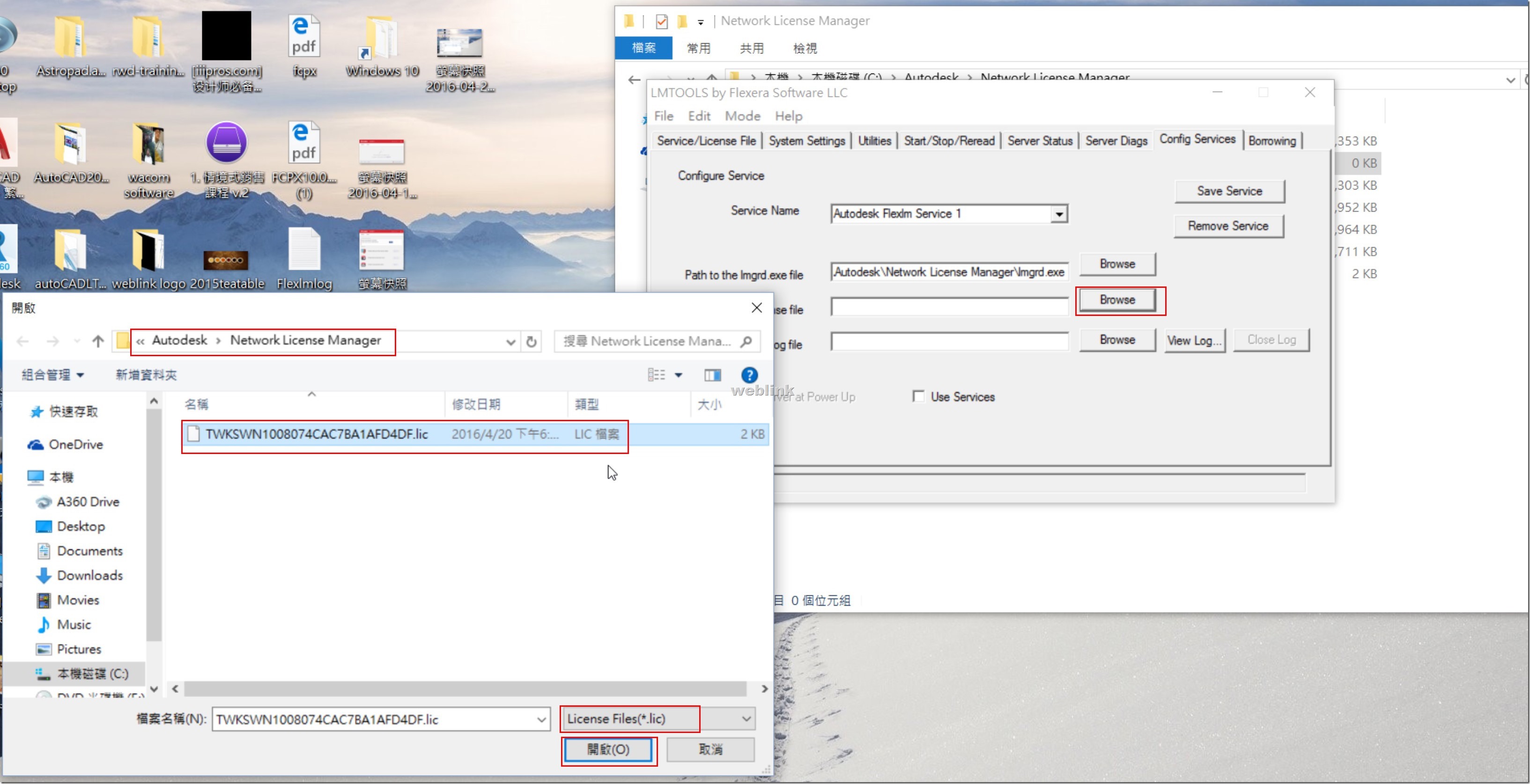
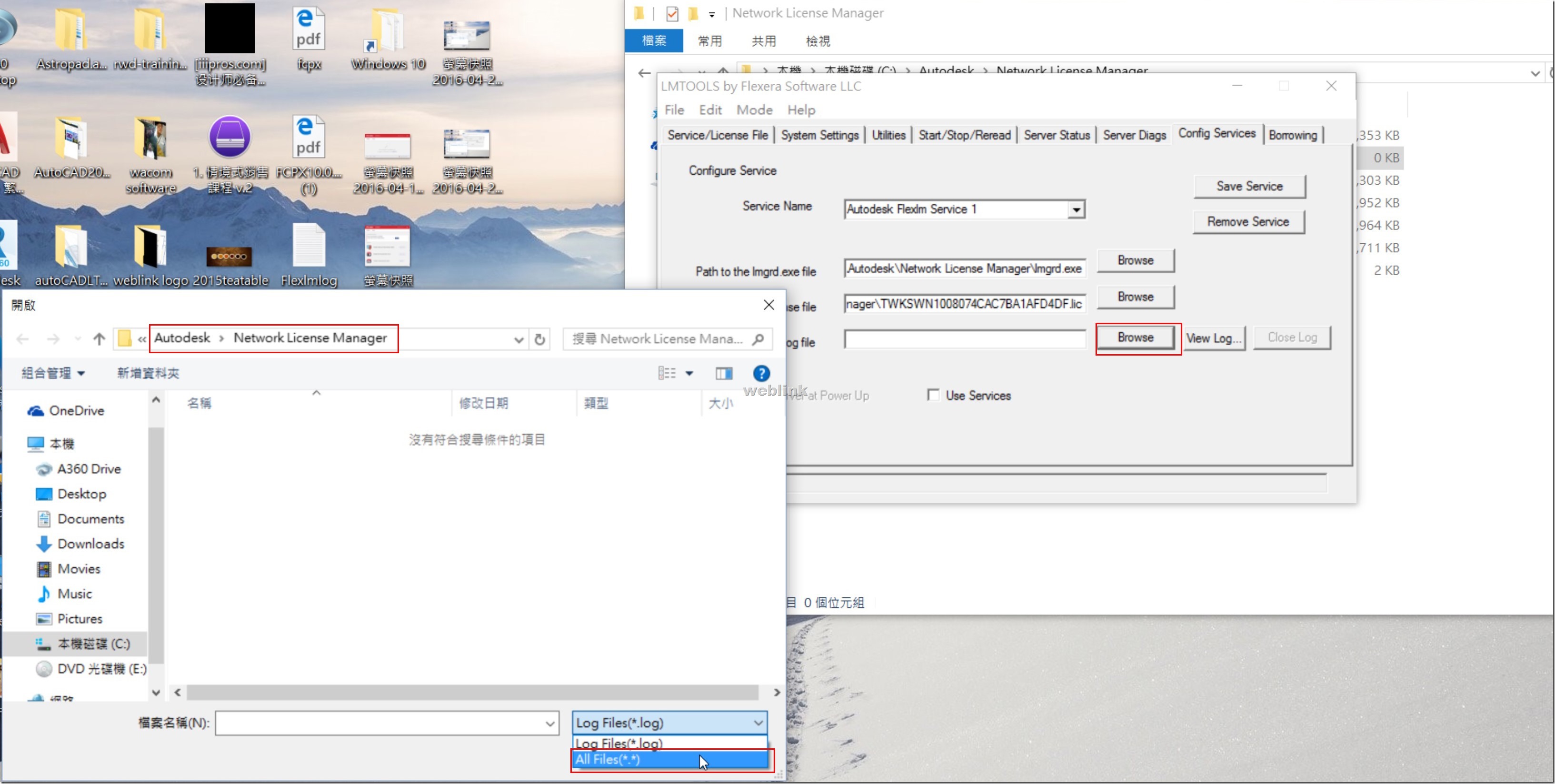
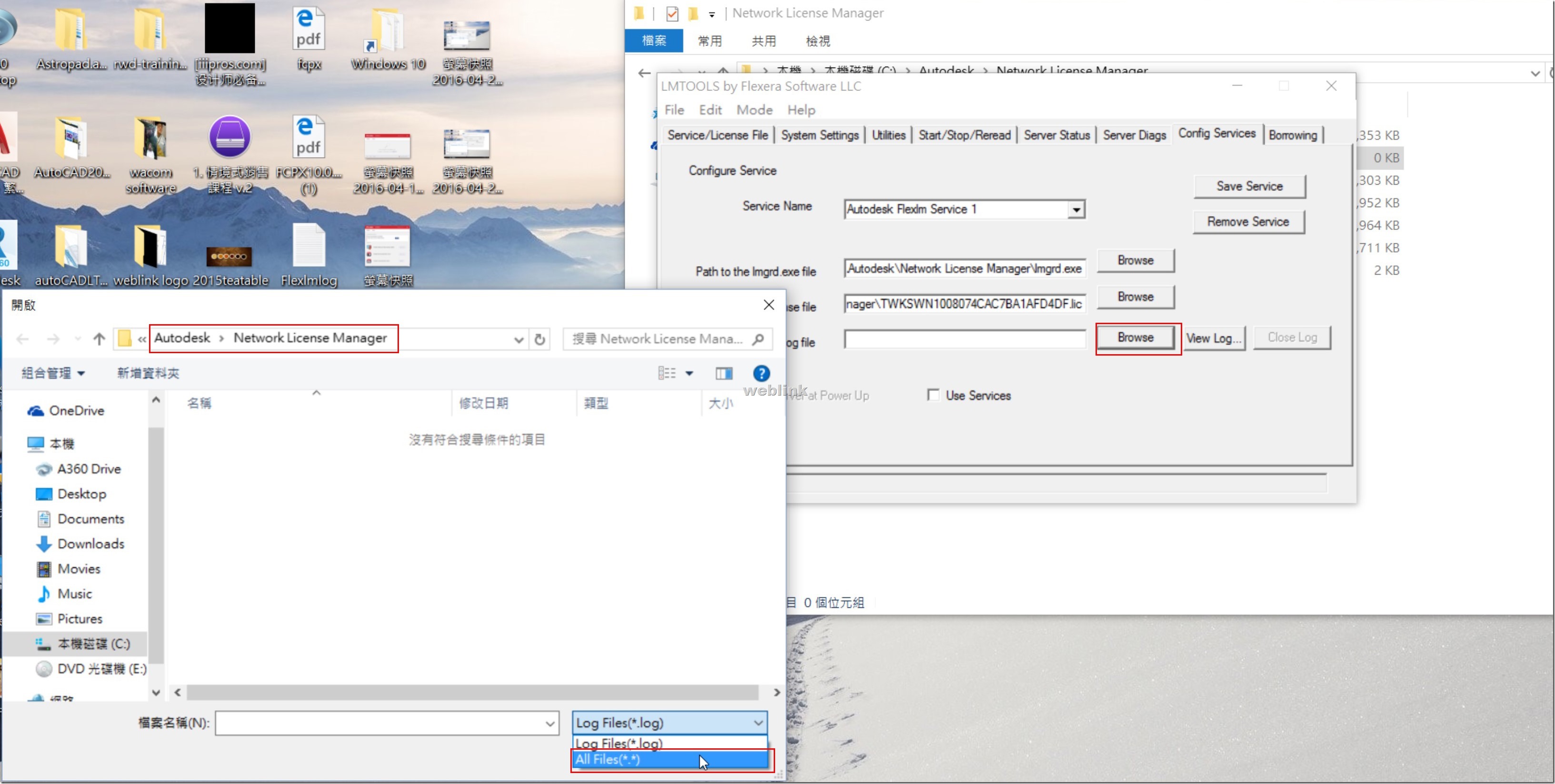
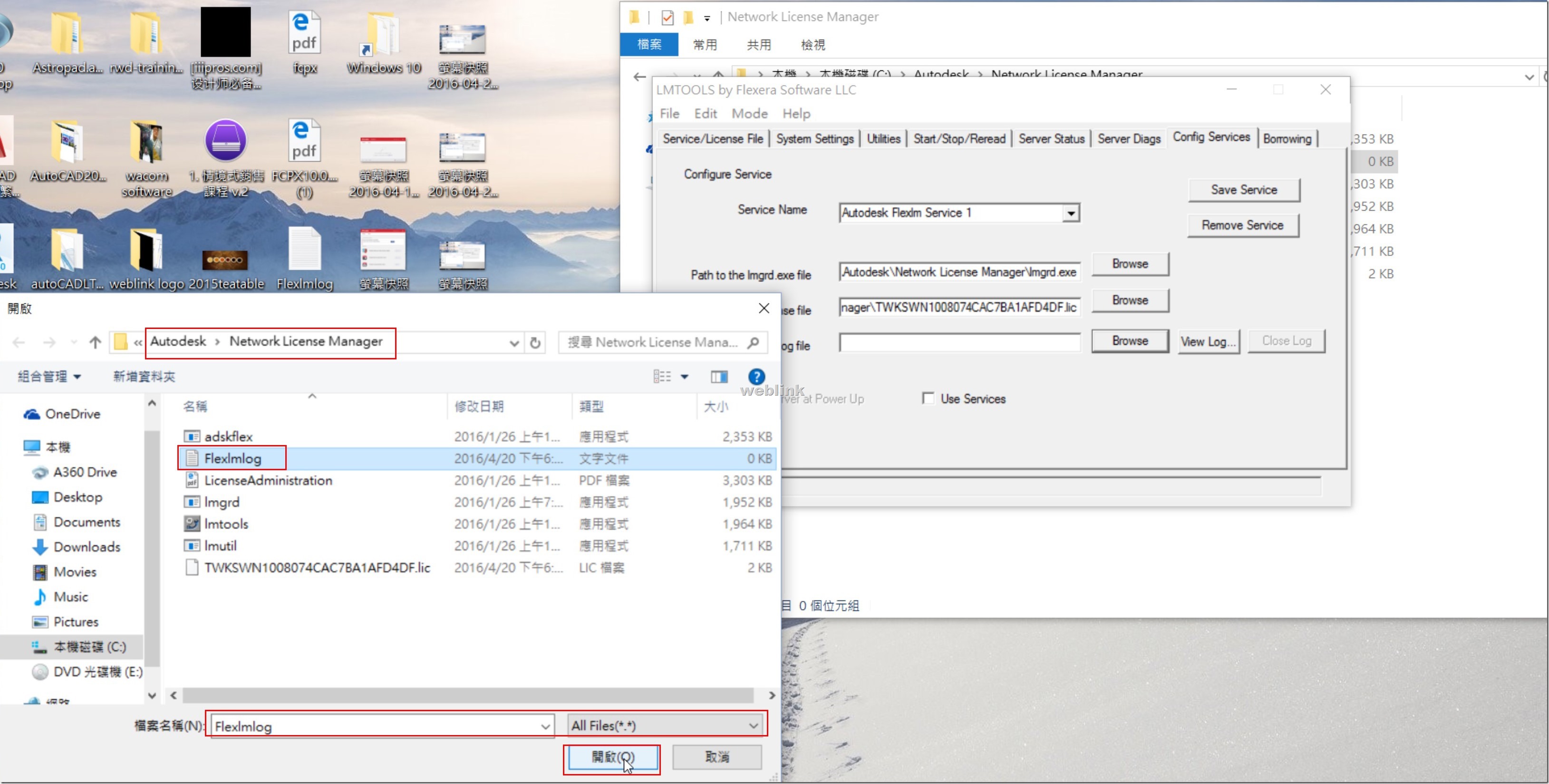
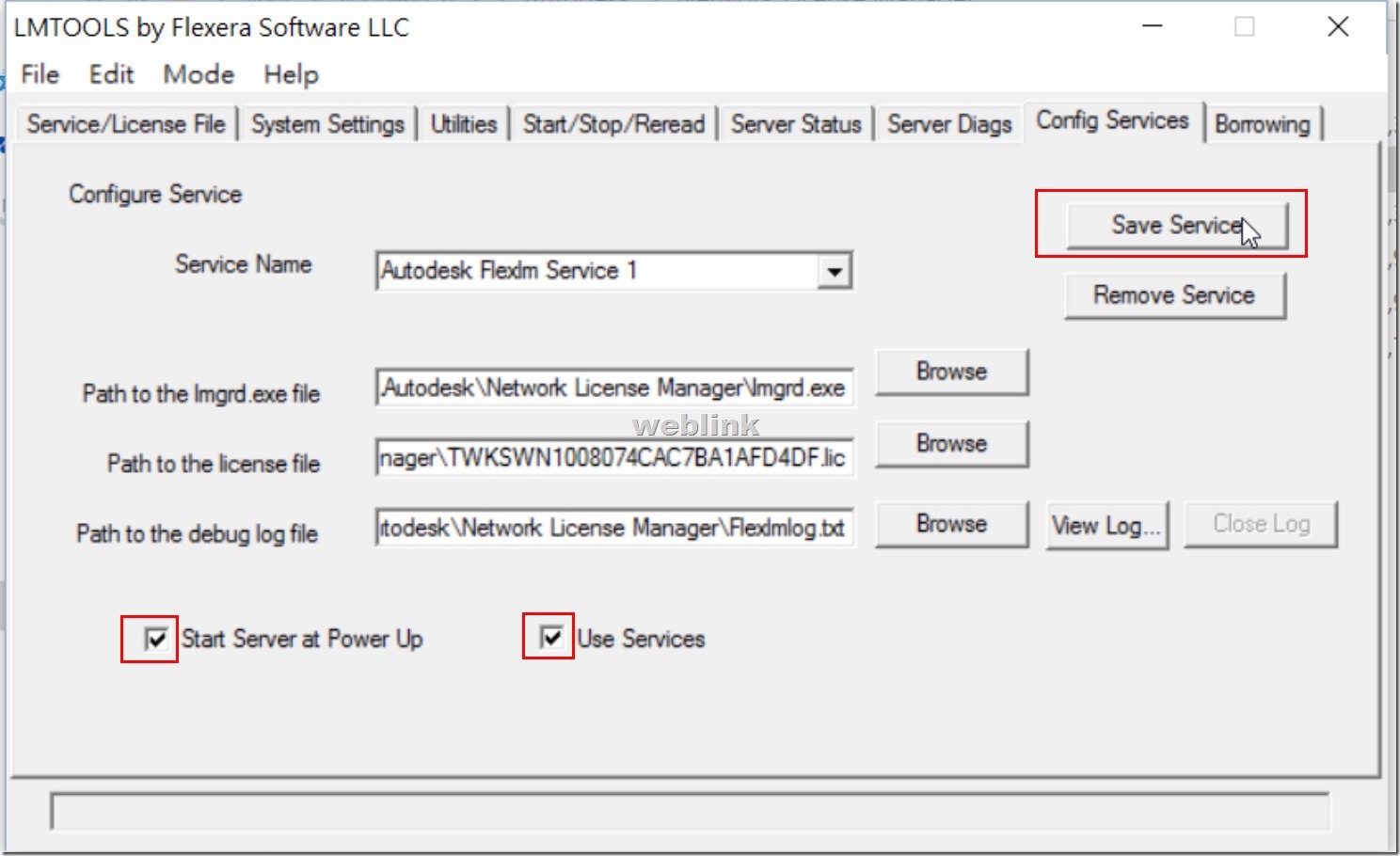
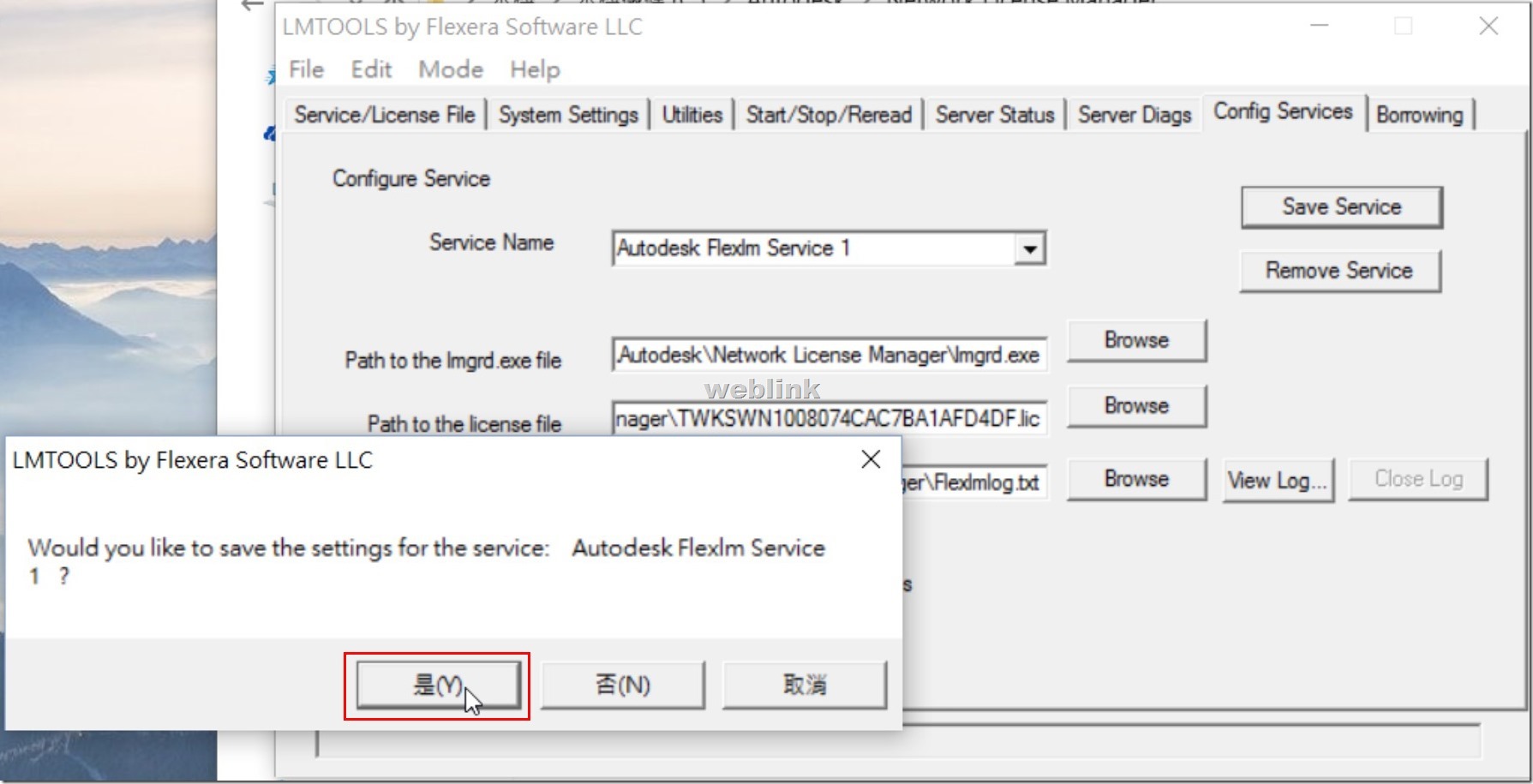
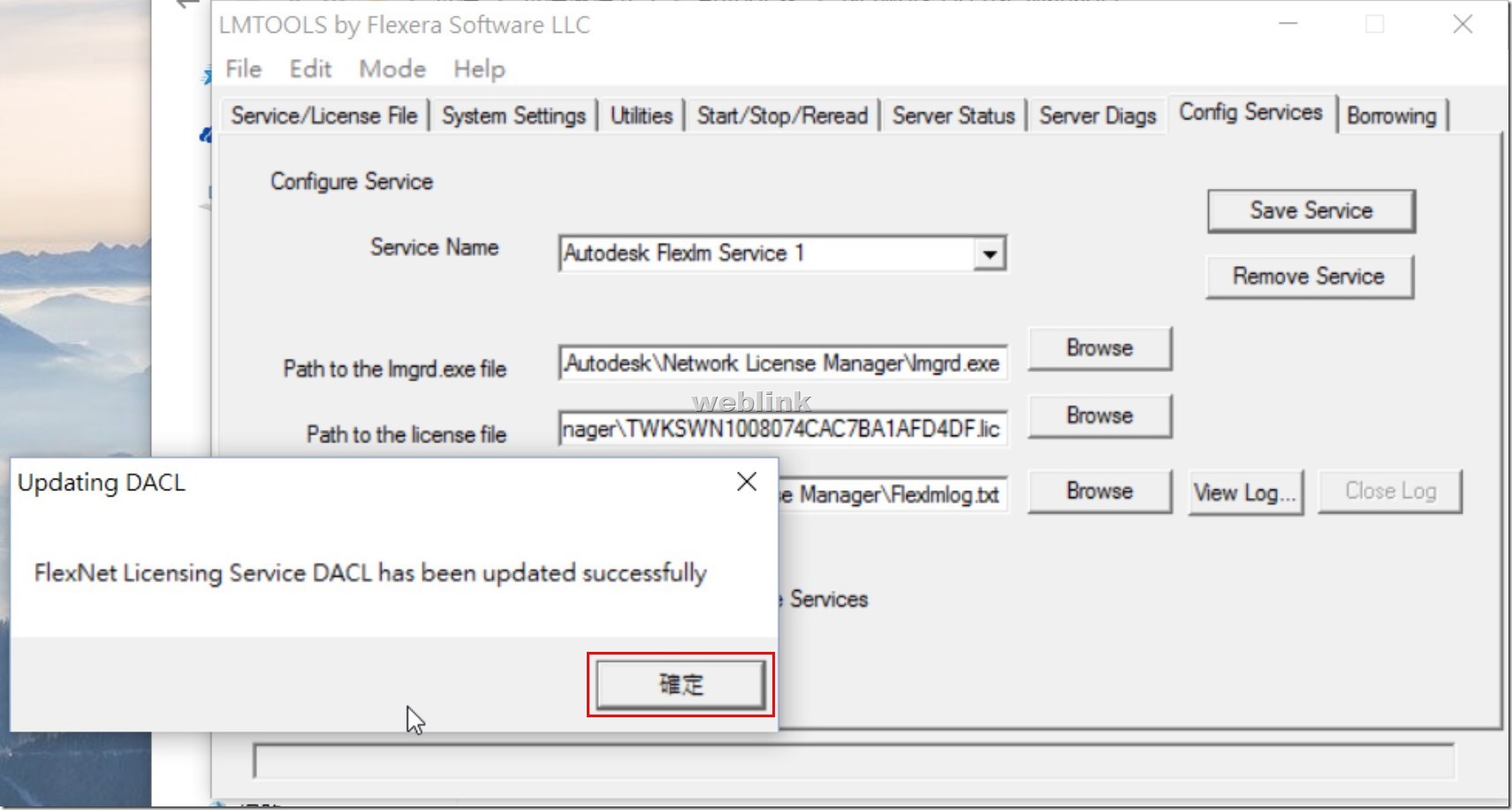
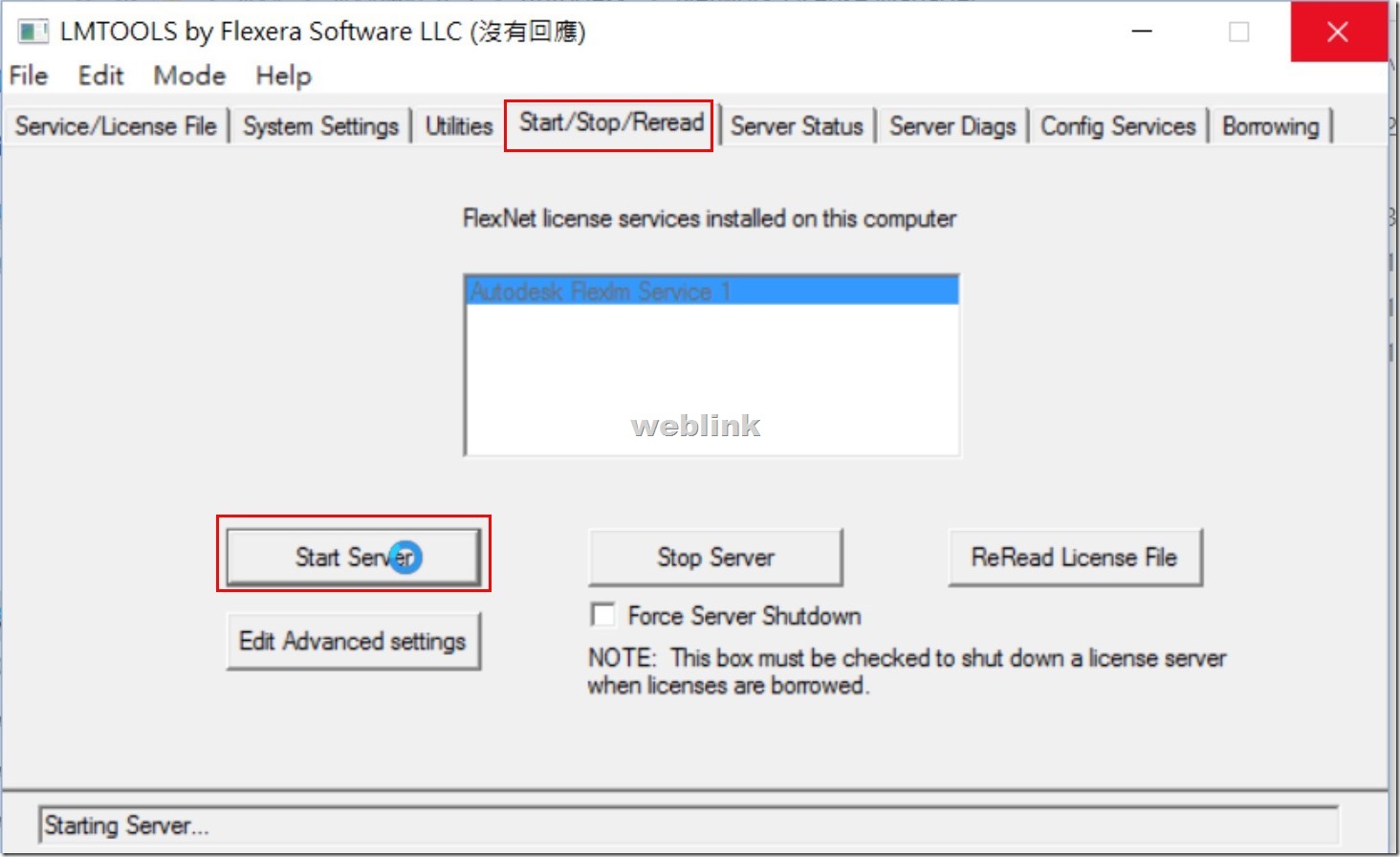
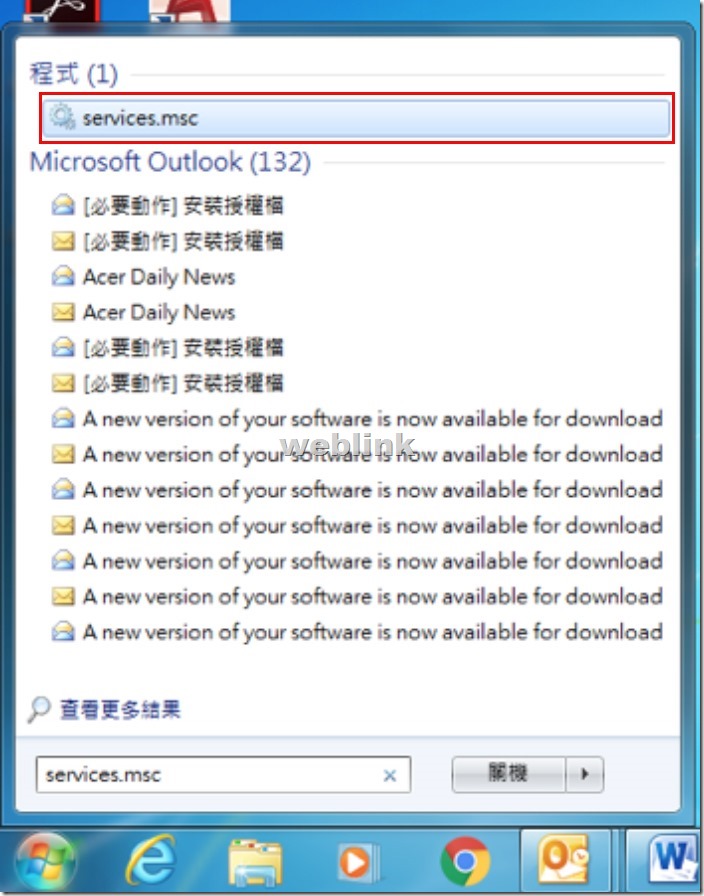
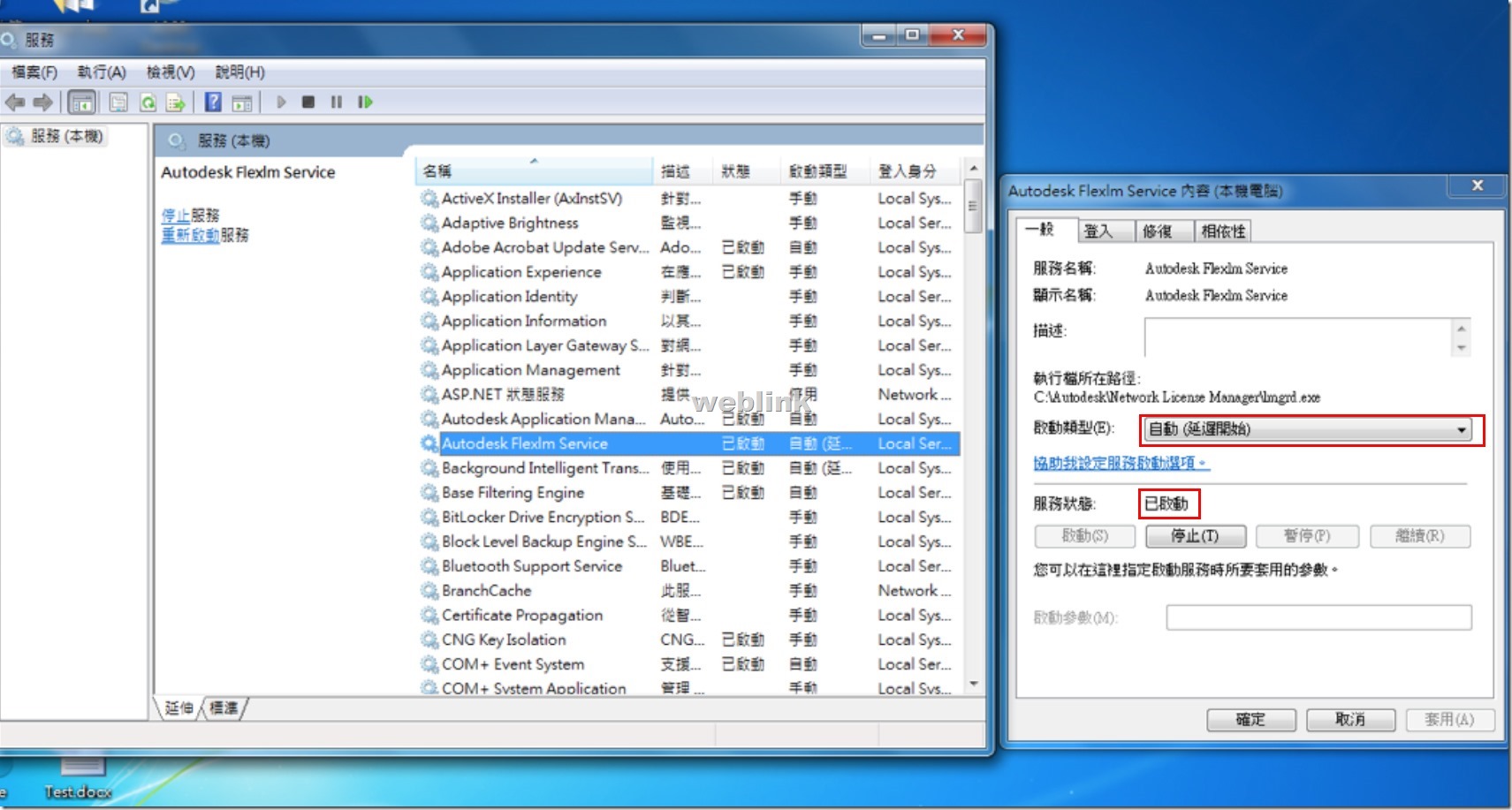
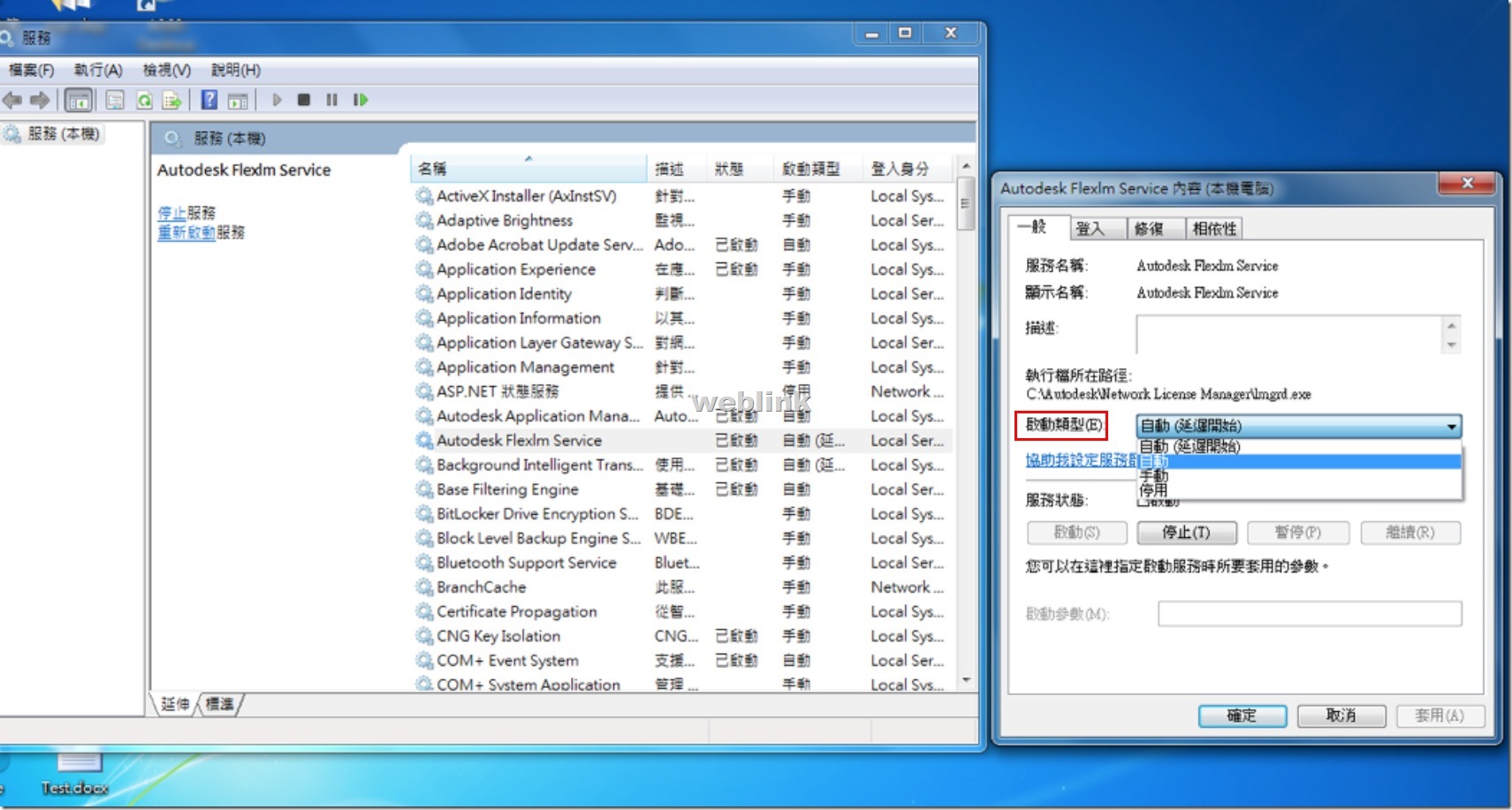
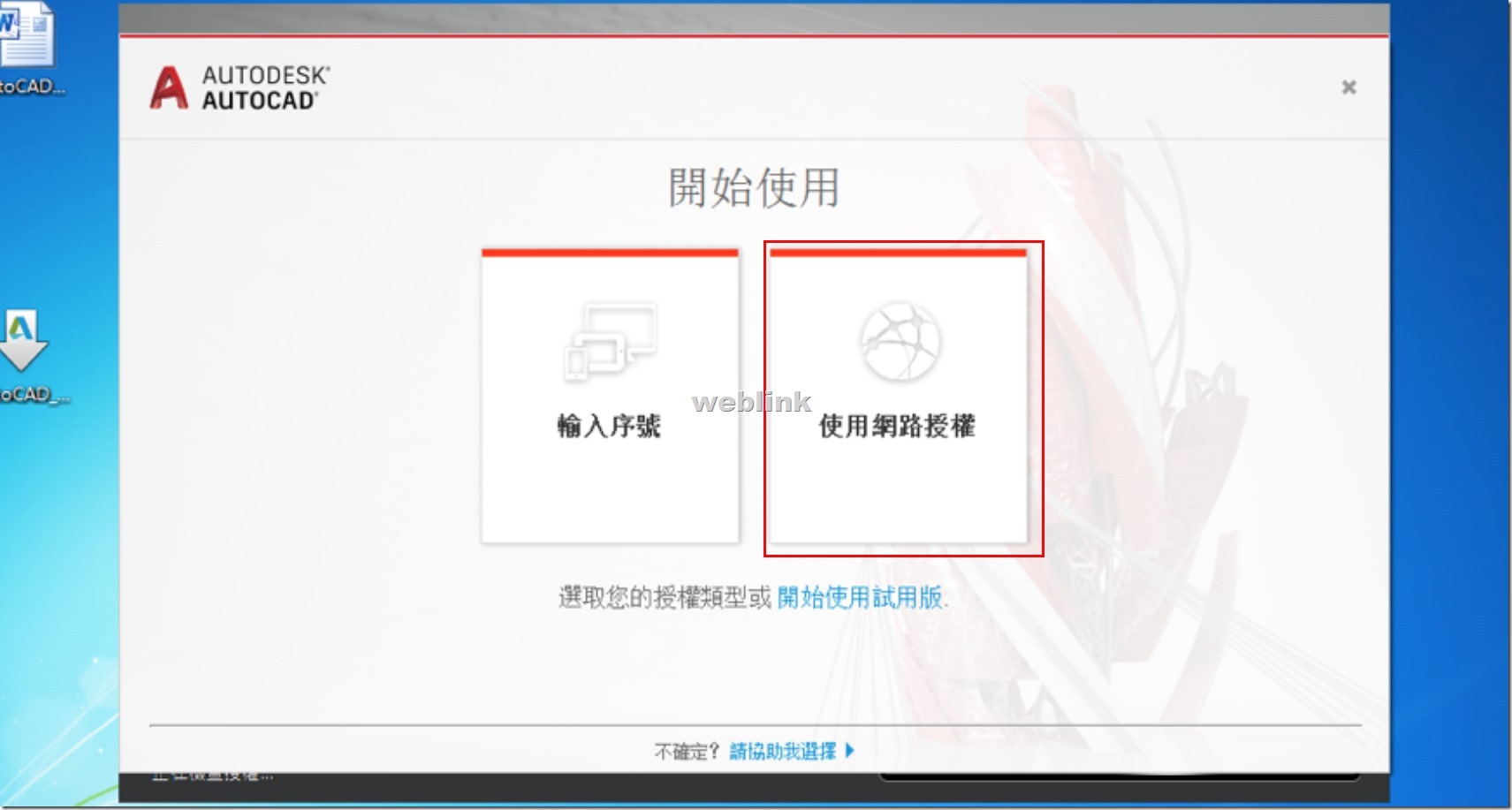
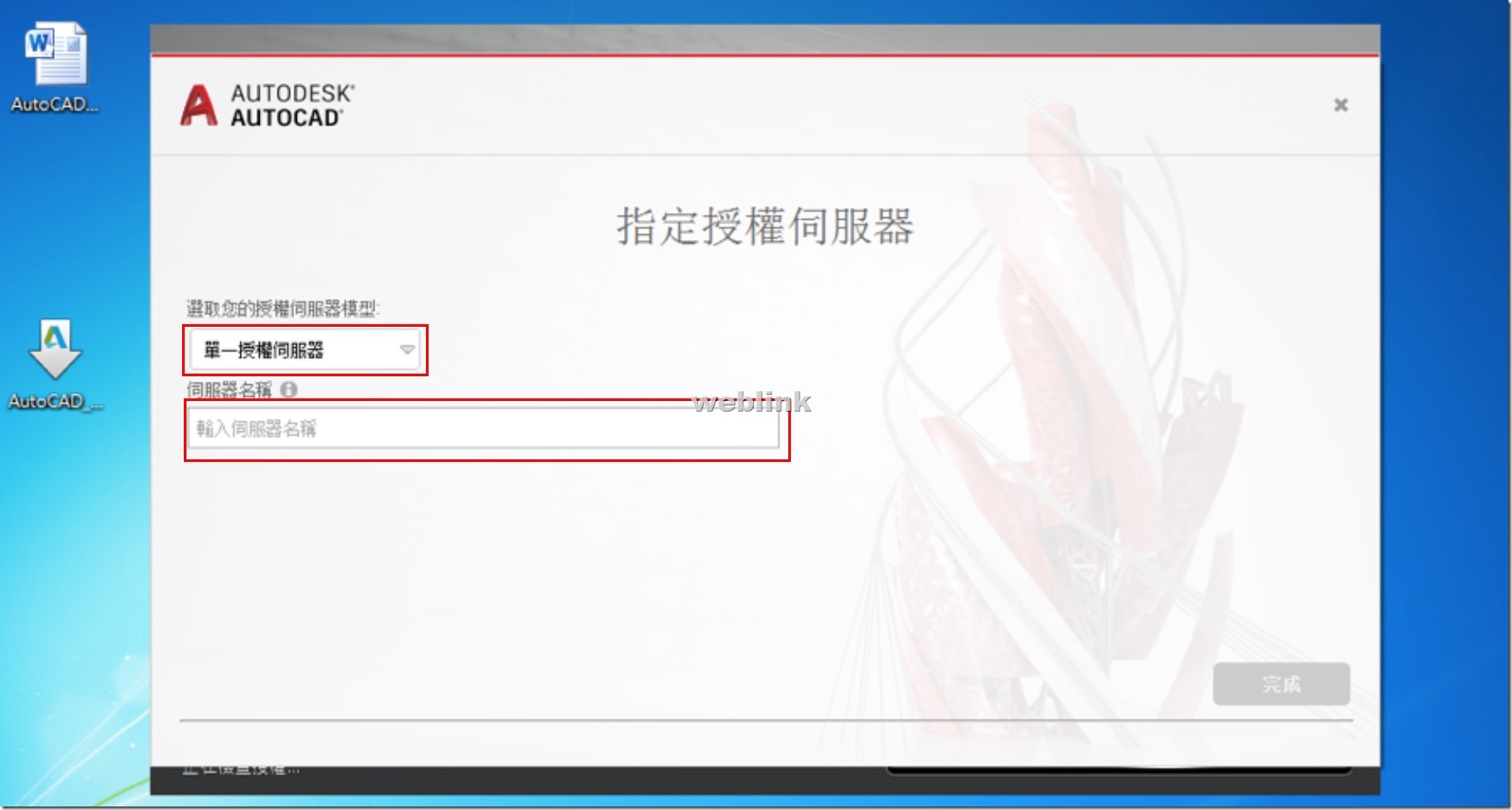
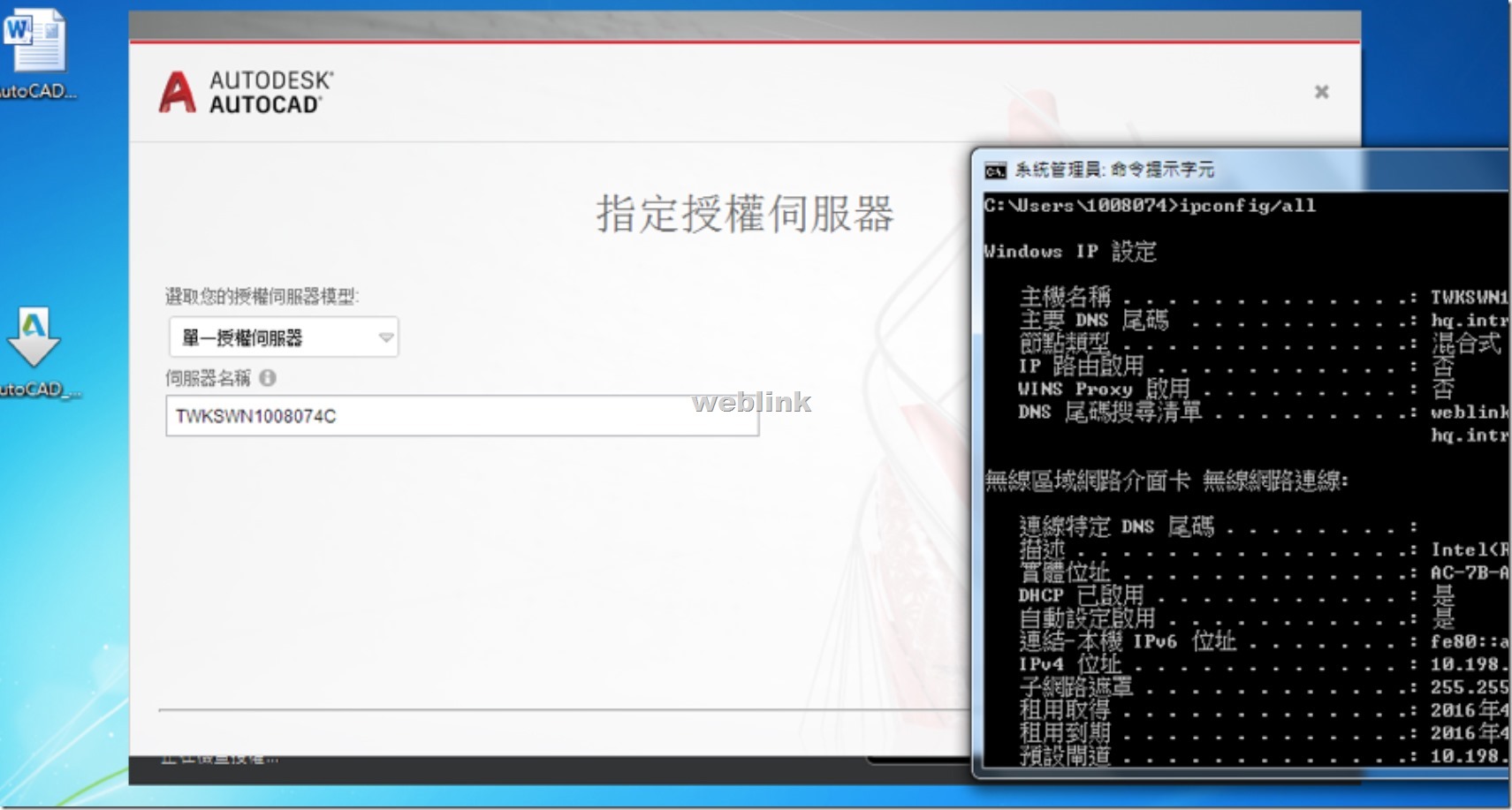
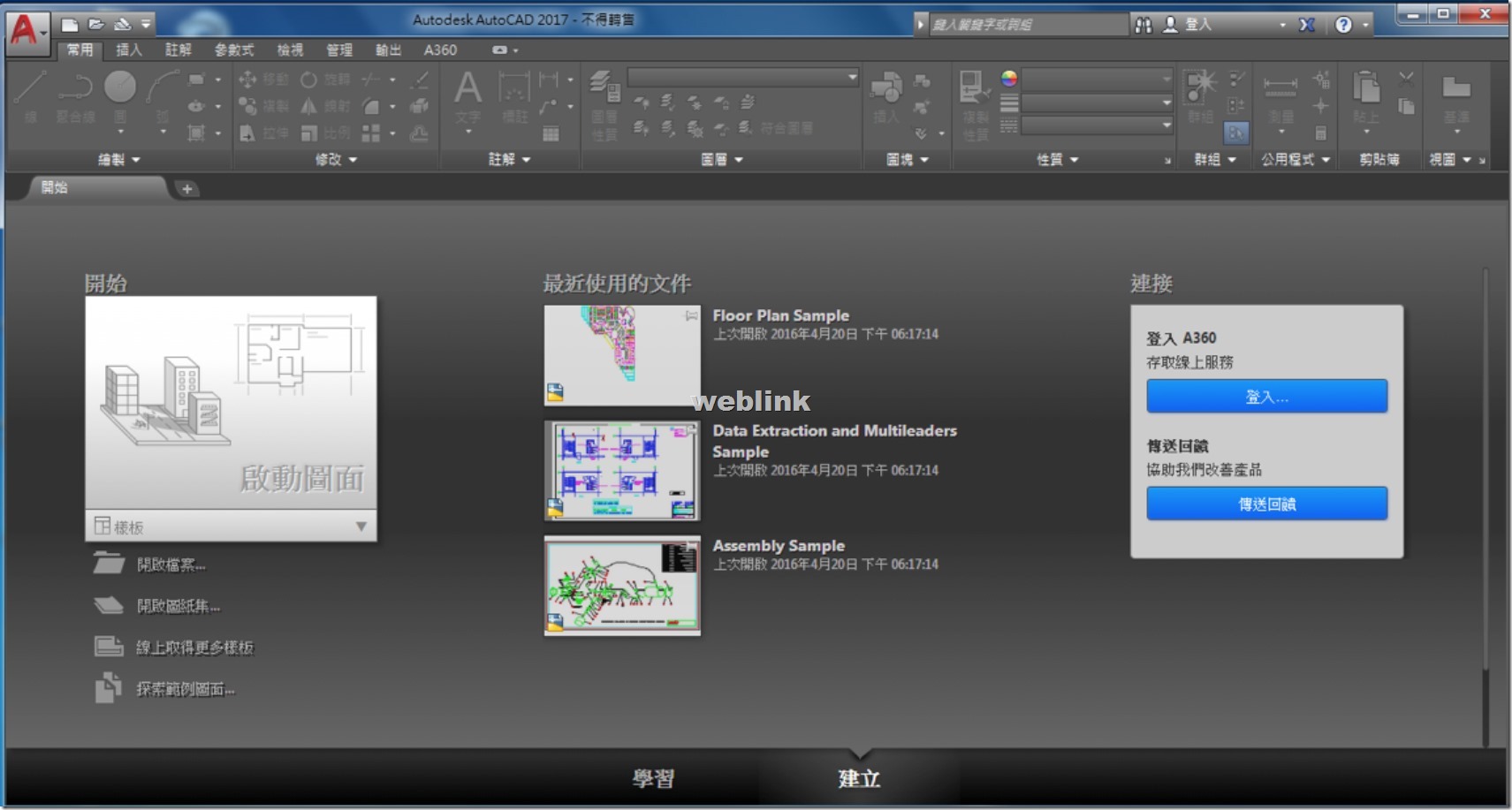

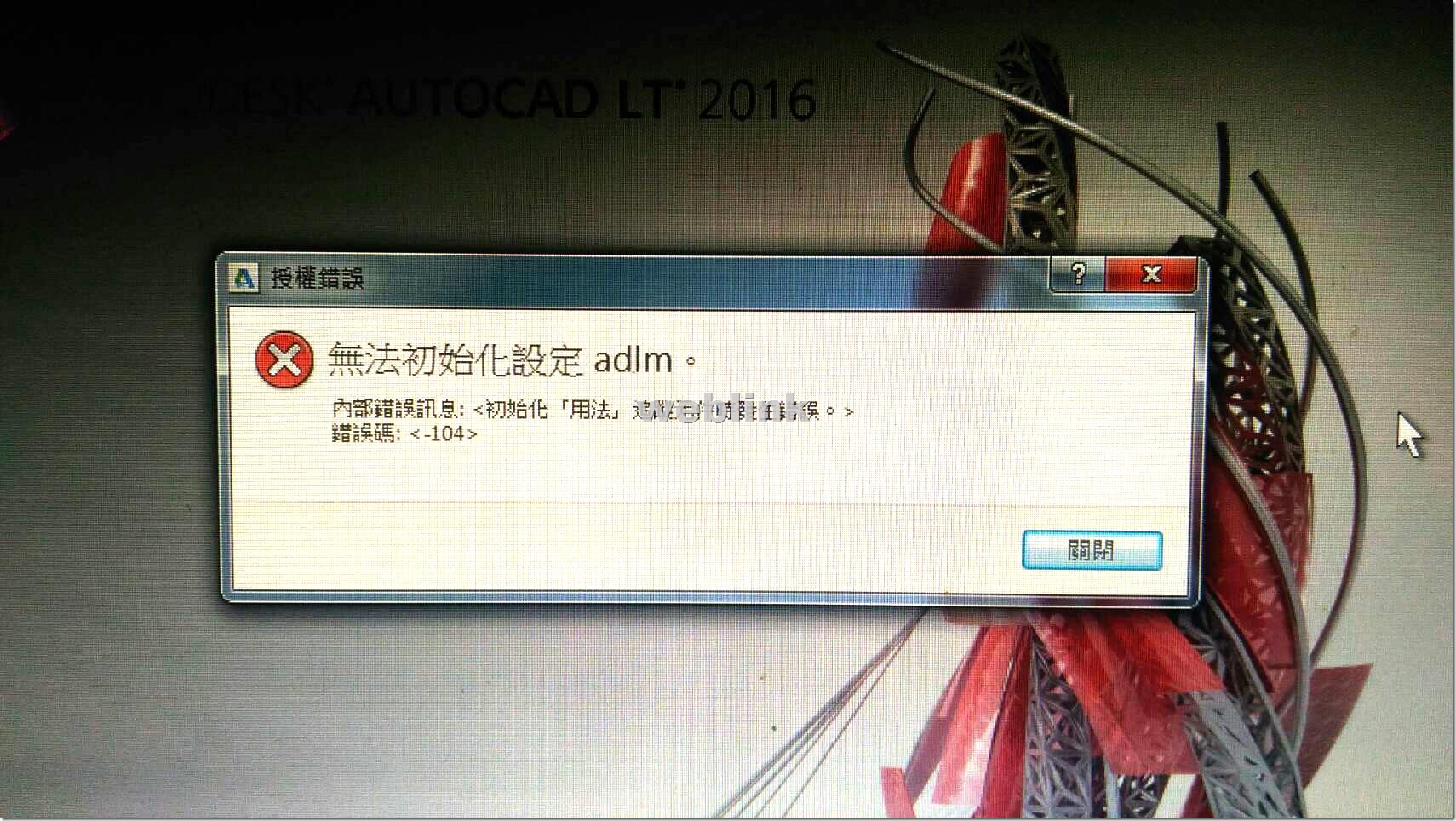

近期迴響